Форматування стовпців
Applies To
SharePoint Server (випуск за передплатою) SharePoint Server 2019 SharePoint у Microsoft 365 SharePoint у Microsoft 365 для малого бізнесуФорматування стовпців за допомогою JSON
Покращено відображення стовпців у списках із випусківSharePoint Server за допомогою формату JSON. У тексті JSON для форматування стовпців описано елементи, які відображаються, і їхній стиль відображення. Дані в стовпці не змінюються.
Будь-який користувач, який створює й змінює подання в списку, може відформатувати стовпець за допомогою параметрів стовпця.
Примітки.:
-
Різні версії SharePoint підтримують різні формати виразів.
-
SharePoint у Microsoft 365 підтримує форматування стовпців, визначене за допомогою виразів у стилі Excel і абстрактних виразів синтаксичному дереві (AST).
-
SharePoint Server (випуск за передплатою) користувачі можуть мати інший досвід, починаючи з оновлення функцій SharePoint Server (випуск за передплатою) версії 22H2. Це оновлення функцій включено до загальнодоступного оновлення за вересень 2022 р. для SharePoint Server (випуск за передплатою), а також усіх майбутніх загальнодоступних оновлень для випуску SharePoint Subscription Edition.
-
Якщо оновлення функцій версії 22H2 не інстальовано, воно підтримує лише форматування стовпців, визначене за допомогою абстрактних виразів синтаксичному дереві (AST) у форматі JSON.
-
Якщо оновлення функцій версії 22H2 інстальовано, а адміністратор ферми настроїв ферму на випуск функцій "Standard release", воно підтримуватиме лише форматування стовпців, визначене за допомогою виразів абстрактного синтаксичному дереві (AST). SharePoint Server (випуск за передплатою) ферми за замовчуванням входять до кола випуску функцій "Standard release".
-
Якщо оновлення функцій версії 22H2 інстальовано, а адміністратор ферми настроїв ферму в кола випуску функцій "Ранній випуск", то SharePoint Server (випуск за передплатою) підтримуватиме форматування стовпців, визначене за допомогою виразів у стилі Excel і виразів абстрактного синтаксиального дерева (AST).
-
Якщо інстальовано оновлення функцій 23H1 або новіше, SharePoint Server (випуск за передплатою) підтримуватиме форматування стовпців, визначене за допомогою виразів у стилі Excel і абстрактних виразів синтаксичному дереві. Ця підтримка активується незалежно від того, чи адміністратор ферми настроїв ферму на випуск функцій "Ранній випуск" або "Standard випуск".
-
Адміністратори ферми SharePoint можуть вибрати функцію випуску для своїх ферм SharePoint Server (випуск за передплатою), перейшовши до розділу Центр адміністрування > Системні параметри > Параметр випуску функцій.
-
SharePoint Server 2019 підтримує лише форматування стовпців, визначене за допомогою абстрактних виразів синтаксичному дереві (AST) у форматі JSON. Щоб відформатувати стовпці, використовуючи абстрактні вирази синтаксичному дереві, скористайтеся схемою JSON сервера SharePoint Server.
Приклад форматування стовпців
Ось стандартне подання списку без форматування: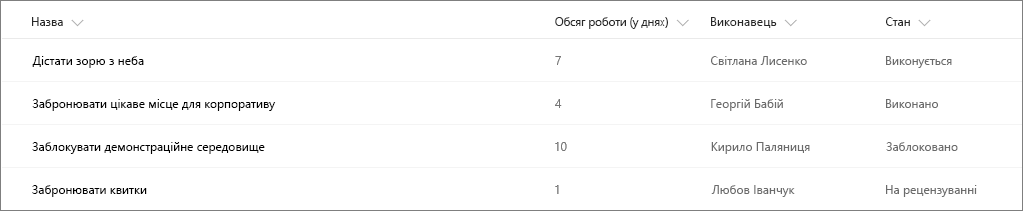
За допомогою форматування додано кольорові рядки, що вказують на кількість, і поштові посилання, а рядки стану позначено кольорами й піктограмами:
Інструкції
Форматування стовпців застосовується за допомогою формату тексту JSON. Однак, щоб відформатувати стовпці, не потрібно знати все про JSON. JSON – це мова визначення текстових даних, яка визначає об'єкти JSON як текстові пари. Наприклад, "ім'я": Іван або "держава": WA – це об'єкти.
Найпростіший спосіб використовувати форматування стовпців – почати з прикладу та відредагувати його, щоб застосувати до певного поля. Посилання нижче містить приклади, які можна копіювати, вставляти та редагувати для сценаріїв.
-
Щоб відкрити панель "Формат стовпця ", виберіть заголовок стовпця, у меню виберіть пункт Настройки стовпців , а потім виберіть пункт Форматувати цей стовпець. З'явиться панель "Формат стовпця".
-
Скопіюйте текст із посилання JSON для форматування стовпця та вставте його в стовпці списку SharePoint.










